Facebook – популярная социальная сеть, которая завоевала миллионы пользователей по всему миру. Тем не менее, в некоторых случаях вы можете захотеть удалить аккаунт на этой платформе, чтобы сохранить свою личную жизнь в приватности или из-за других личных соображений.
Если вы использовали приложение Facebook на своем устройстве Samsung и теперь хотите избавиться от него, этот гайд поможет вам. Следуя простым инструкциям, вы сможете удалить приложение со своего Samsung и освободить место на устройстве.
Примечание: перед удалением Facebook убедитесь, что у вас есть доступ к другим способам входа в свои аккаунты, связанные с этой социальной сетью, и убедитесь, что у вас есть альтернативный способ общения с теми, кто может иметь связь с вами через эту платформу.
Шаг 1: Откройте настройки устройства

Процесс удаления приложения Facebook с устройства Samsung требует нахождения в настройках системы. Чтобы начать, откройте раздел "Настройки" на вашем устройстве Samsung.
Он обычно расположен на экране приложений или может быть доступен через панель уведомлений. Вы можете свайпнуть вниз от верхнего края экрана и нажать на значок "Настройки", который выглядит как шестеренка.
Внутри раздела "Настройки" вы найдете различные опции для управления устройством. Прокрутите вниз, пока не увидите раздел, связанный с приложениями или приложениями по умолчанию. Название раздела может немного отличаться в зависимости от модели вашего устройства Samsung.
После нахождения раздела, откройте его, чтобы получить доступ к настройкам приложений.
1.1 Шестеренка | |
 | 1.2 Настройка приложений |
Теперь вы готовы к следующему шагу удаления приложения Facebook с вашего устройства Samsung.
Шаг 2: Найдите приложение Фейсбук в списке приложений
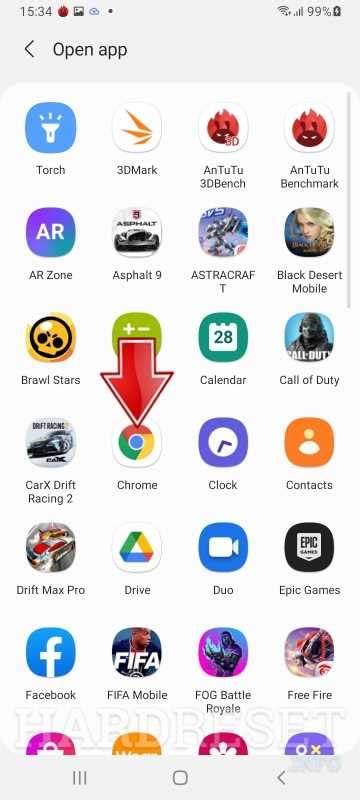
После того, как вы открыли меню приложений на вашем устройстве Samsung, проскролльте список приложений, чтобы найти иконку Фейсбука. Обычно иконка Фейсбука выглядит как белая "f" на синем фоне.
Может потребоваться немного прокрутить список, чтобы найти иконку Фейсбука, особенно если на вашем устройстве установлено много приложений. Обратите внимание, что список приложений может быть упорядочен по алфавиту или в произвольном порядке в зависимости от настроек вашего устройства.
Когда вы нашли иконку Фейсбука в списке, нажмите и удерживайте ее пальцем для открытия дополнительных настроек. На некоторых устройствах может появиться всплывающее окно с опцией "Удалить". Если у вас появилось такое окно, просто нажмите на "Удалить", чтобы удалить приложение Фейсбук с вашего устройства.
Шаг 3: Нажмите на приложение Фейсбук
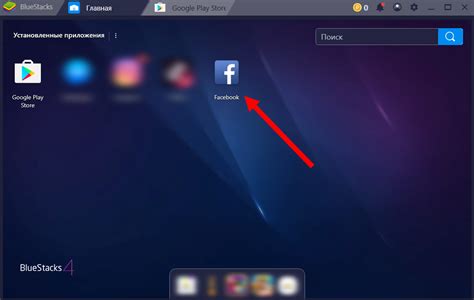
Вам нужно открыть главный экран своего Samsung-устройства и найти значок «Приложения».
1. На главном экране проскролльте вниз или вверх, пока не найдете значок «Приложения».
2. Коснитесь этого значка, и на экране появится список всех установленных приложений.
3. Пролистайте список приложений и найдите иконку Фейсбук.
4. Когда вы найдете иконку, нажмите и удерживайте ее пальцем.
5. На экране появится меню с различными опциями для приложения Фейсбук.
6. Выберите опцию «Удалить» или «Отключить» для удаления приложения с вашего Samsung-устройства.
Примечание: Если вы видите только опцию «Отключить», это означает, что приложение Фейсбук поставляется с вашим устройством и не может быть полностью удалено, но вы все равно сможете отключить его, чтобы оно больше не отображалось на экране или использовало ресурсы.
После выполнения этих шагов приложение Фейсбук будет удалено или отключено с вашего Samsung-устройства.
Шаг 4: Выберите опцию "Удалить приложение"
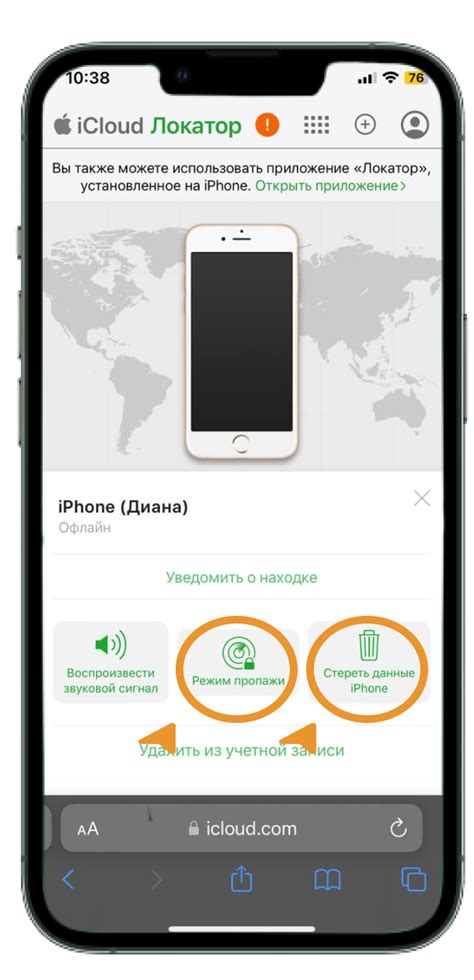
После того, как вы открыли список приложений на своем устройстве Samsung, пролистайте его вниз, чтобы найти Фейсбук. Затем нажмите и удерживайте иконку приложения. В правом верхнем углу появится значок корзины и надпись "Удалить".
Выберите опцию "Удалить", чтобы подтвердить свою намеренность удалить Фейсбук с вашего устройства Samsung. После этого приложение будет удалено, а все связанные с ним данные будут удалены с вашего устройства.
Обратите внимание, что удаление Фейсбук только с вашего устройства Samsung не удалит вашу учетную запись или связанную с ней информацию на серверах Фейсбук. Чтобы полностью удалить аккаунт Фейсбук, вам потребуется выполнить другие шаги, которые описаны на сайте Фейсбук.
Шаг 5: Подтвердите удаление приложения Фейсбук
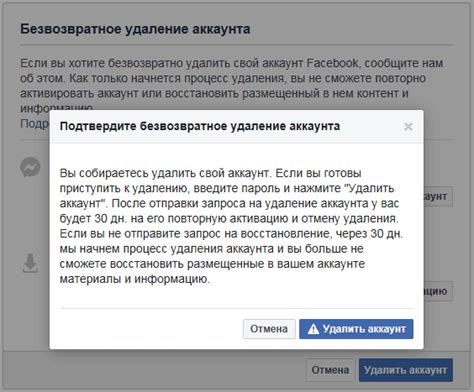
1. На вашем устройстве Samsung найдите и откройте приложение "Настройки".
2. Прокрутите вниз и найдите раздел "Приложения".
3. Найдите и нажмите на приложение "Фейсбук".
4. В открывшемся окне нажмите на кнопку "Удалить".
5. Подтвердите удаление, нажав на кнопку "Удалить" еще раз.
6. Приложение Фейсбук будет удалено с вашего устройства Samsung.
Помните, что после удаления приложения вы больше не сможете использовать Фейсбук-аккаунт на вашем устройстве. Если вы решите восстановить доступ к своему аккаунту, вам потребуется повторно скачать и установить приложение Фейсбук с помощью магазина приложений.
Шаг 6: Перезагрузите устройство
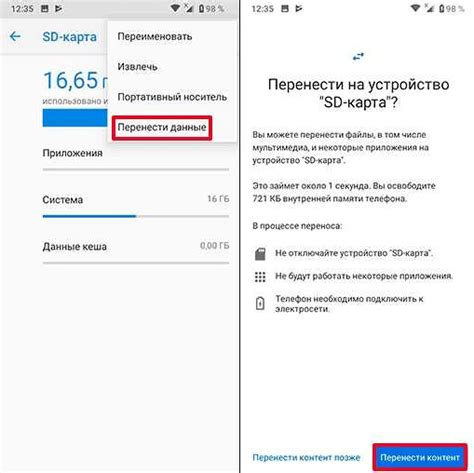
После удаления приложения Фейсбук с вашего Samsung устройства, рекомендуется перезагрузить его. Это поможет полностью очистить систему от остаточных файлов и данных, связанных с приложением. Для перезагрузки устройства выполните следующие шаги:
- Удерживайте кнопку питания на вашем устройстве.
- В появившемся меню выберите опцию "Перезагрузка".
- Подтвердите свой выбор, нажав на кнопку "ОК".
- Дождитесь, пока устройство полностью выключится и включится заново.
После перезагрузки устройства все остаточные файлы и данные, связанные с приложением Фейсбук, должны быть полностью удалены. Ваш Samsung теперь будет свободен от ненужного приложения и готов к использованию по-новому.
Шаг 7: Проверьте, что приложение Фейсбук успешно удалено с устройства
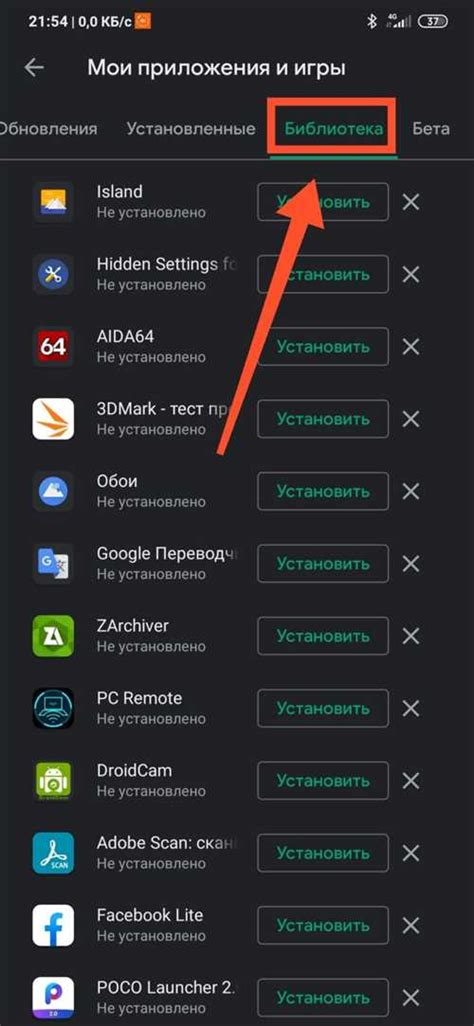
После выполнения всех предыдущих шагов, вам потребуется проверить, что приложение Фейсбук действительно удалено с вашего устройства Samsung. Вот несколько простых шагов для проверки:
Шаг 1: Откройте меню приложений, нажав на иконку "Приложения" на главном экране устройства.
Шаг 2: Прокрутите список приложений вниз и найдите иконку "Фейсбук".
Шаг 3: Нажмите и удерживайте иконку "Фейсбук" до тех пор, пока не появится контекстное меню.
Шаг 4: В контекстном меню выберите опцию "Удалить" или символ корзины, чтобы удалить приложение.
Шаг 5: Если вам будет предложено подтвердить удаление приложения, нажмите на "ОК" или подтвердите свое намерение удалить приложение с устройства.
Поздравляем! Теперь вы должны видеть, что иконка приложения Фейсбук исчезла из списка приложений на вашем устройстве Samsung. Теперь вы можете быть уверены, что Фейсбук успешно удален с вашего устройства.